इस गाइड में आप जानेंगे कि Microsoft के उपयोग से अपने PC से अपने Android फ़ोन को कैसे एक्सेस और नियंत्रित किया जाए फोन लिंक विंडोज 10/11 पर ऐप।
आज की तकनीक आधारित दुनिया में, स्मार्टफोन और कंप्यूटर हमारे जीवन का अभिन्न अंग बन गए हैं। हालाँकि, ऐसे समय होते हैं जब हमें अपने कंप्यूटर से स्मार्टफ़ोन तक पहुँचने की आवश्यकता होती है, या तो फ़ाइलों को स्थानांतरित करने के लिए या पाठ संदेश प्राप्त करने और भेजने या कॉल करने और प्रतिक्रिया देने के लिए। सौभाग्य से, यदि आप विंडोज 10/11 का उपयोग कर रहे हैं, तो एक समाधान है: "फोन लिंक" ऐप
फोन लिंक ऐप एक मुफ्त एप्लिकेशन है जो उपयोगकर्ताओं को अपने स्मार्टफोन को अपने विंडोज 10/11 कंप्यूटर से नियंत्रित करने की अनुमति देता है। इस ऐप के साथ, उपयोगकर्ता अपने फोन कॉल को आसानी से प्रबंधित कर सकते हैं, एसएमएस संदेश भेज और प्राप्त कर सकते हैं, संगीत प्लेबैक को नियंत्रित कर सकते हैं और यहां तक कि अपने पीसी से अपने फोन की फाइलों और मीडिया लाइब्रेरी तक भी पहुंच सकते हैं।
फोन लिंक क्षमताएं।
यहां कुछ चीज़ें दी गई हैं जिन्हें आप फ़ोन लिंक ऐप का उपयोग करके अपने Android डिवाइस पर अपने कंप्यूटर से नियंत्रित कर सकते हैं:
- अपने Android फ़ोन पर अपने PC से ऐप्स और फ़ाइलें एक्सेस करें: फ़ोन लिंक ऐप से, आप अपने Android फ़ोन पर ऐप्स और फ़ाइलों तक पहुँच सकते हैं। आप अपने फोन को उठाए बिना सीधे अपने पीसी से एप्लिकेशन लॉन्च कर सकते हैं, दस्तावेज़ देख और संपादित कर सकते हैं और फ़ाइलों का प्रबंधन कर सकते हैं।
- अपने कंप्यूटर के माध्यम से फ़ोन कॉल करें और प्राप्त करें: फोन लिंक ऐप आपको सीधे अपने पीसी से फोन कॉल करने और जवाब देने की अनुमति देता है। उदाहरण के लिए, आप फ़ोन कॉल करने, इनकमिंग कॉल का उत्तर देने और अपने फ़ोन को छुए बिना कॉल लॉग प्रबंधित करने के लिए ऐप का उपयोग कर सकते हैं।
- पाठ संदेश लिखें और पढ़ें (एसएमएस): फ़ोन लिंक ऐप से, आप सीधे अपने कंप्यूटर स्क्रीन पर पाठ संदेश भेज और प्राप्त कर सकते हैं, सूचनाएँ देख सकते हैं और अपना संदेश इतिहास देख सकते हैं, अपने फ़ोन को कभी भी छुए बिना।
- अपने पीसी पर फोन की तस्वीरें देखें: फ़ोन लिंक ऐप आपको अपने कंप्यूटर स्क्रीन से अपने फ़ोन फ़ोटो देखने, कॉपी करने, हटाने या साझा करने की अनुमति देता है। आप सामान्य शॉर्टकट कुंजियों ("CTRL + C", "CTRL+V") का उपयोग करके बस अपने Android डिवाइस से कॉपी कर सकते हैं और अपने पीसी (या इसके विपरीत) पर पेस्ट कर सकते हैं।
- पीसी पर फोन सूचनाएं देखें: आप अपने फोन पर प्राप्त सूचनाओं को सीधे कंप्यूटर पर देख सकते हैं।
- अपने फ़ोन पर ध्वनि और कंपन सेटिंग प्रबंधित करें: फ़ोन लिंक ऐप का उपयोग करके, आप आसानी से ध्वनि और कंपन सेटिंग प्रबंधित कर सकते हैं (उदा. अपने फ़ोन को साइलेंट करना, आदि)
- अपने पीसी से अपने Android फोन पर संगीत प्लेबैक को नियंत्रित करें: फ़ोन लिंक का उपयोग करके आप अपने फ़ोन पर चल रहे संगीत को चला सकते हैं, रोक सकते हैं या रोक सकते हैं या अपने पीसी से ध्वनि की मात्रा को नियंत्रित कर सकते हैं।
विंडोज 10/11 से एंड्रॉइड फोन को कैसे नियंत्रित करें।
अब जब हमने फोन लिंक ऐप द्वारा प्रदान की जाने वाली सभी सुविधाओं को कवर कर लिया है, तो यह आपके एंड्रॉइड फोन को अपने विंडोज 10/11 पीसी से कनेक्ट करने और एक्सेस करने के तरीके पर कदम-दर-कदम देखने का समय है।
स्टेप 1। एंड्रॉइड फोन को विंडोज 10/11 से कनेक्ट करें
1अ. अपने पर एंड्रॉयड फोन: स्थापित करें विंडोज ऐप से लिंक करें अपने Android डिवाइस पर Google Play Store से। *
* टिप्पणी: विंडोज़ से लिंक करें ऐप कुछ Samsung, HONOR और Surface Duo डिवाइस पर पहले से इंस्टॉल होता है जो Android 9.0 या बाद का संस्करण चला रहे हैं। ऐसे उपकरणों पर, आप पा सकते हैं विंडोज़ से लिंक करें ऐप के तहत त्वरित सेटिंग अपनी स्क्रीन के ऊपर से नीचे की ओर स्वाइप करके मेनू पर क्लिक करें।
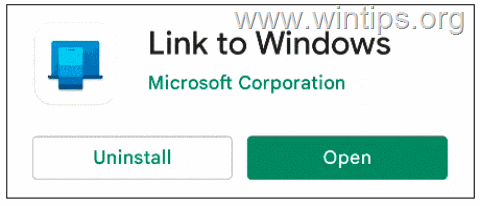
2. फिर "लिंक टू विंडोज" ऐप खोलें और टैप करें अपने फोन और पीसी को लिंक करें अपने फोन को अपने पीसी से जोड़ने के लिए।
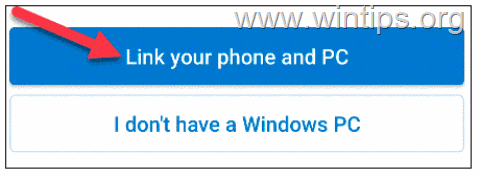
3. अपने पर विंडोज 10/11 पीसी, खोलें फोन लिंक ऐप और क्लिक करें शुरू हो जाओ।
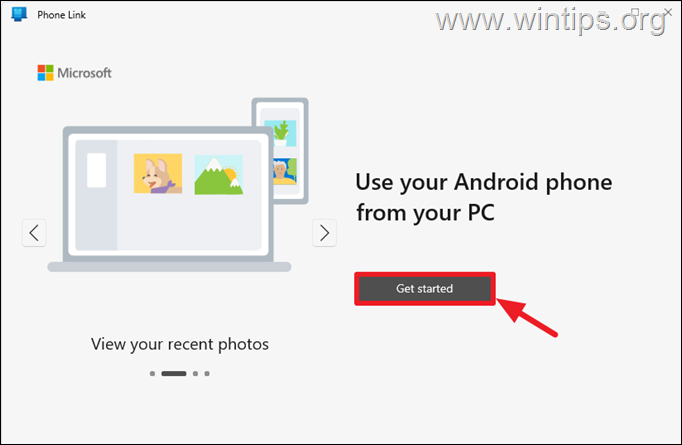
4. अगली स्क्रीन पर क्लिक करें जारी रखना।*
* टिप्पणी: आपसे पूछा जा सकता है अपने Microsoft खाते में साइन इन करें यदि आप पहले से ही MS खाते के साथ Windows में साइन इन नहीं हैं।
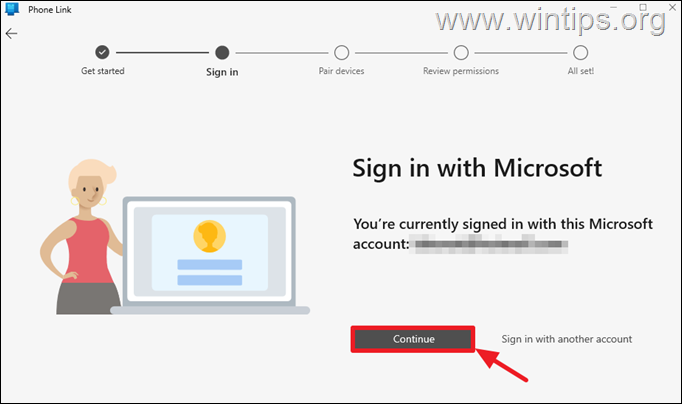
4. फिर चुनें"मेरे पास पहले से ही विंडोज़ ऐप का लिंक है"और फिर क्लिक करें क्यूआर कोड के साथ जोड़ी.
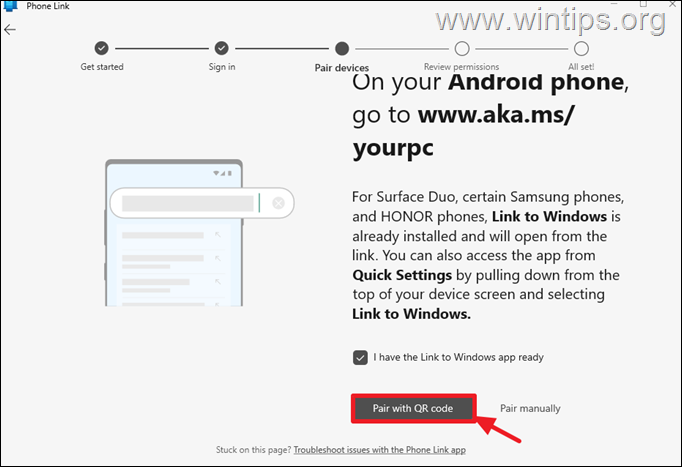
5. अपने पर वापस एंड्रॉयड डिवाइस, टैप करें जारी रखना और तब स्कैन क्यू आर संहिता आपके पीसी की स्क्रीन पर।
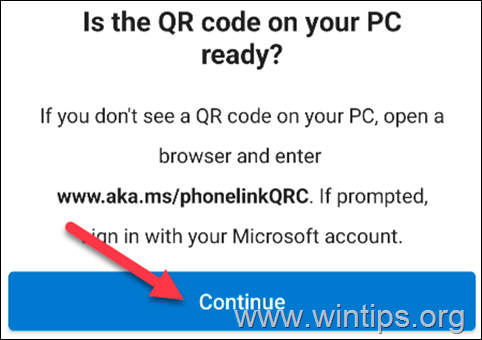
6. क्लिक जारी रखना दोबारा।
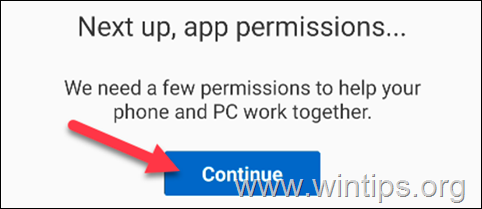
7. क्लिक अनुमति देना अगले संकेतों पर और अपने संपर्कों, फोन कॉल, फोटो और मीडिया तक पहुंचने के लिए और एसएमएस संदेश भेजने और देखने के लिए लिंक टू विंडोज ऐप को अनुमति दें।
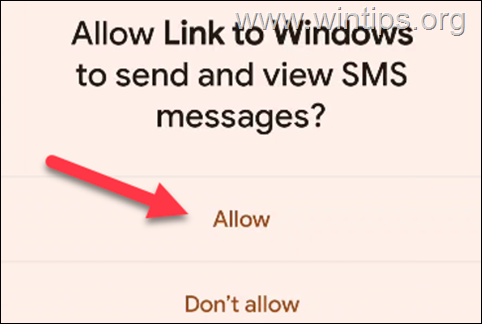
8. एक बार जब आप आवश्यक अनुमति दे देते हैं, तो आपको अपने पीसी के साथ कनेक्शन बनाए रखने के लिए ऐप को पृष्ठभूमि में चलाने की अनुमति देने के लिए कहा जाएगा। आगे बढ़ने के लिए, बस टैप करें जारी रखना.
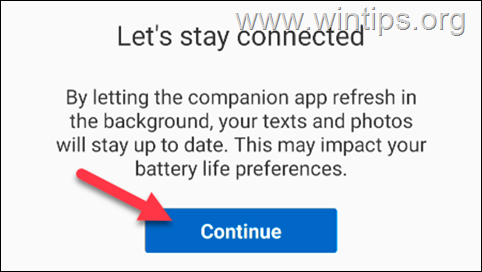
10. जब आपका फोन आपके पीसी से लिंक हो जाए, तो क्लिक करें जारी रखना अपने पीसी पर फ़ोन लिंक ऐप में।
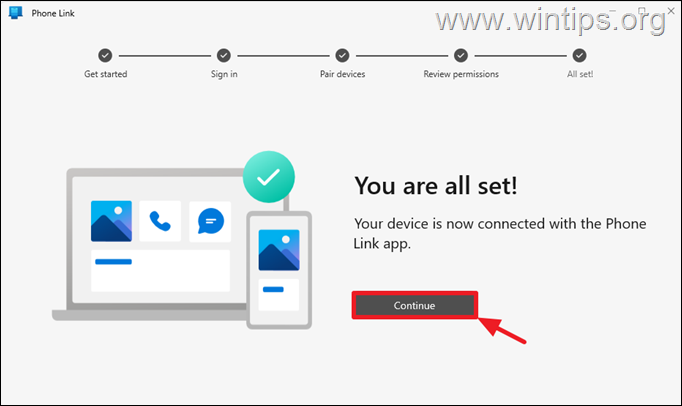
9. "एक्सप्लोर करना शुरू करने के लिए एक कार्य चुनें" स्क्रीन पर, क्लिक करें छोडना।
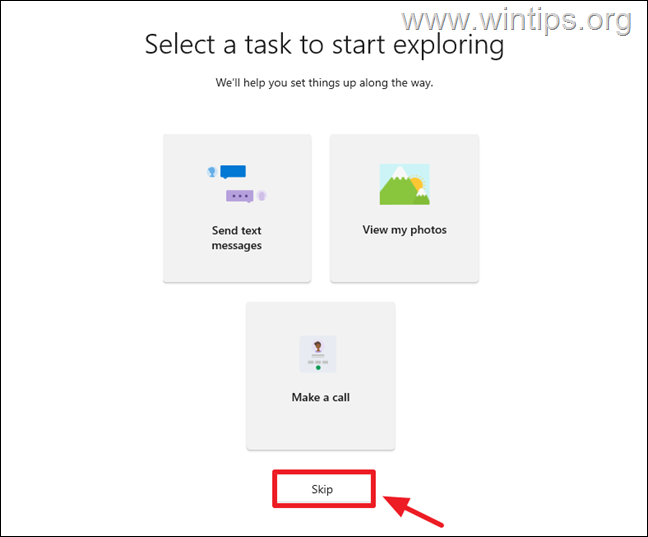
10. उपरोक्त चरणों को करने के बाद, आपको अपने फ़ोन को फ़ोन लिंक ऐप के साथ सफलतापूर्वक युग्मित कर लेना चाहिए था। यहां आपका काम करीब-करीब पूरा हो गया है, लेकिन अभी कुछ और कदम उठाने हैं…
11ए। सबसे पहले, आपको अनुमति देनी चाहिए फोन लिंक ऐप आपके फोन से सूचनाएं प्रदर्शित करने के लिए। तो, क्लिक करें फोन पर सेटिंग खोलें…
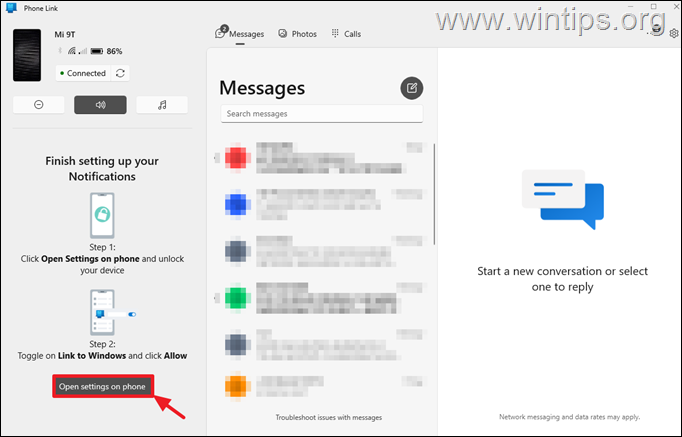
11बी। …और अपने Android डिवाइस पर, टॉगल करें अधिसूचना की अनुमति दें तक पहुंच पर।
11सी। चेतावनी को ध्यान से पढ़ें और यदि आप सहमत हैं तो क्लिक करें ठीक.
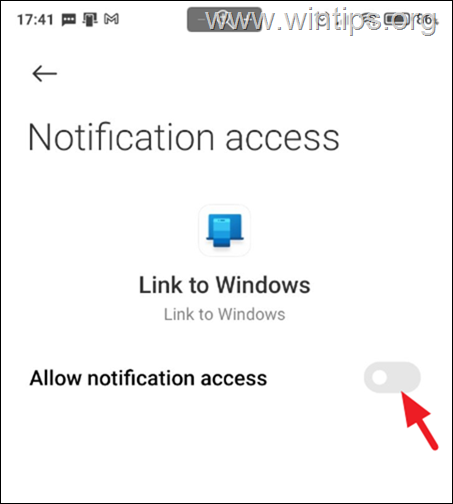
12. आगे, और यदि आप अपने डेटा को अपने पीसी के साथ समन्वयित रखना चाहते हैं, ओकलम करो समायोजन की विंडोज़ से लिंक करें अनुप्रयोग।
एक। ठीक ऐप को बैकग्राउंड में चलने दें को पर.
बी। फिर सेलेक्ट करें हिसाब किताब…
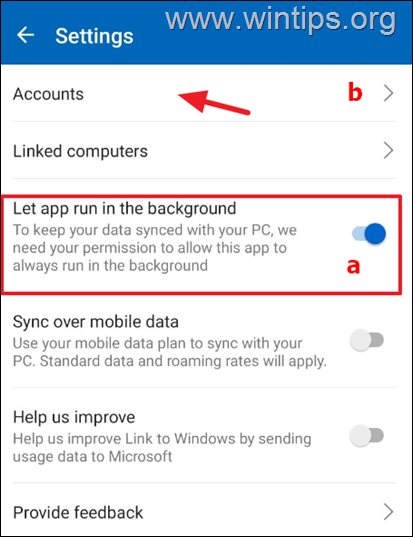
सी। और सेट करें समकालीन संपर्क पर स्विच पर, आपके फ़ोन संपर्कों को आपके Microsoft खाते के साथ सिंक करने की अनुमति देने के लिए ताकि आप उन्हें फ़ोन लिंक ऐप या अन्य Microsoft ऐप और सेवाओं से एक्सेस कर सकें।
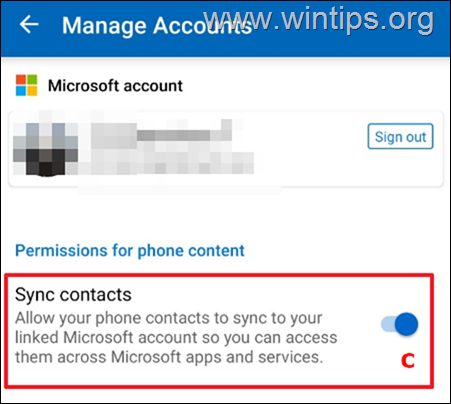
11. हो गया! अब से आप अपने Android फ़ोन को अपने कंप्यूटर से प्रबंधित और नियंत्रित कर सकेंगे। उदा. अपने पीसी से एसएमएस संदेश देखें और भेजें, अपने फोन पर अपनी तस्वीरें देखें, कॉपी करें और साझा करें, या सीधे अपने कंप्यूटर से कॉल करें और जवाब दें।
इसके अलावा, साइडबार में आप अपने डिवाइस का बैटरी स्तर देखेंगे, ध्वनि का प्रबंधन (म्यूट, वाइब्रेट) या ऑडियो प्लेयर (प्ले मीडिया) में क्या चल रहा है, इसकी जांच करें।
* टिप्पणियाँ:
1. कॉल करने के लिए, आपके कंप्यूटर में एक ब्लूटूथ डिवाइस होना चाहिए।
2. अगर आपके पास Samsung और Microsoft Surface डिवाइस हैं, तो आप अपने फ़ोन के ऐप्स को भी प्रबंधित कर सकेंगे।
12. यदि आप अनुकूलित करना चाहते हैं फोन लिंक अनुप्रयोग समायोजन क्लिक करें कोगवील  ऊपर दाईं ओर या विंडो पर आइकन। ऐप की सेटिंग्स को आपकी प्राथमिकताओं के अनुरूप अनुकूलित किया जा सकता है। उदाहरण के लिए, आप चुन सकते हैं कि आप अपने कंप्यूटर पर कौन-सी सूचनाएँ प्राप्त करना चाहते हैं, ऐप का स्वरूप समायोजित करें और सुरक्षा सेटिंग्स कॉन्फ़िगर करें।
ऊपर दाईं ओर या विंडो पर आइकन। ऐप की सेटिंग्स को आपकी प्राथमिकताओं के अनुरूप अनुकूलित किया जा सकता है। उदाहरण के लिए, आप चुन सकते हैं कि आप अपने कंप्यूटर पर कौन-सी सूचनाएँ प्राप्त करना चाहते हैं, ऐप का स्वरूप समायोजित करें और सुरक्षा सेटिंग्स कॉन्फ़िगर करें।
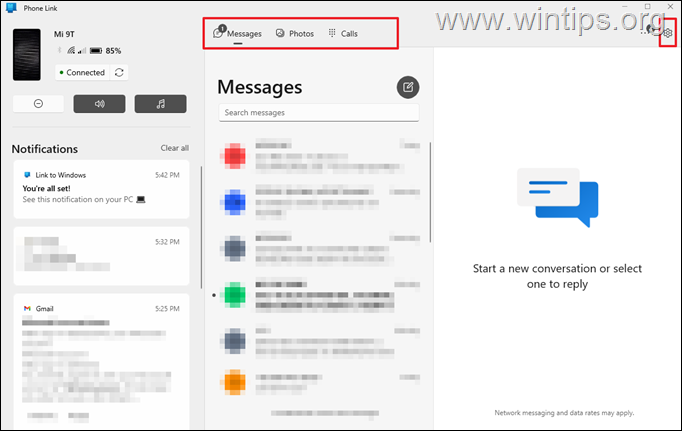
निष्कर्ष।
अंत में, फोन लिंक ऐप आपके एंड्रॉइड फोन को आपके कंप्यूटर से प्रबंधित करने का एक सुविधाजनक और कुशल तरीका प्रदान करता है। उपयोग में आसान वातावरण और सुविधाओं की एक विस्तृत श्रृंखला के साथ, यह ऐप आपके फोन को आसानी से प्रबंधित करने में आपकी सहायता करता है।
तो क्या आप एक व्यस्त पेशेवर हैं जो उत्पादक बने रहना चाहते हैं, एक छात्र जो संगठित रहना चाहते हैं, या बस कोई है जो अपने फोन को अपने कंप्यूटर से नियंत्रित करने का आनंद लेना चाहता है, फोन लिंक ऐप इसका जवाब है।
इतना ही! मुझे बताएं कि क्या इस गाइड ने आपके अनुभव के बारे में अपनी टिप्पणी छोड़कर आपकी मदद की है। दूसरों की मदद करने के लिए कृपया इस गाइड को लाइक और शेयर करें।